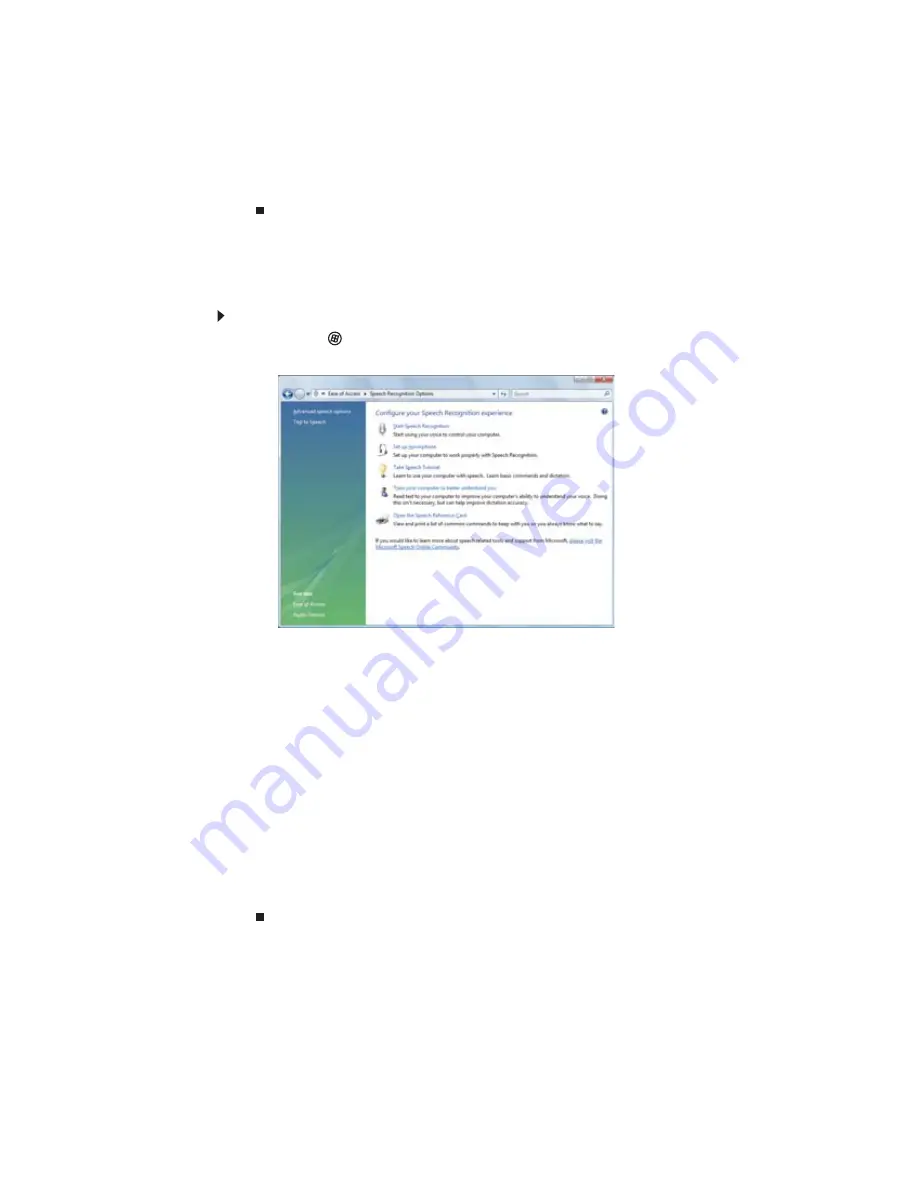
Chapitre 7 : Personnalisation de Windows
76
Vous pouvez aussi utiliser les Options d’ergonomie pour :
•
Se servir de l’ordinateur sans écran, souris ni clavier
•
Rendre plus facile l’usage de l’ordinateur
•
Rendre plus facile l’usage de la souris et du clavier
•
Substituer des options textuelles ou visuelles aux sons
Utilisation de la reconnaissance vocale
Il est possible de fixer un microphone à votre ordinateur et de configurer Windows pour saisir
du texte à partir de votre voix.
Pour configurer la reconnaissance vocale :
1
Cliquez sur
(Démarrer), Panneau de configuration, Ergonomie, puis cliquez sur
Options de reconnaissance vocale. La fenêtre Options de reconnaissance vocale s’ouvre.
2
Cliquez sur l’un des paramètres suivants pour commencer à configurer la reconnaissance
vocale :
•
Lancer la reconnaissance vocale active la reconnaissance vocale. Avec un
microphone branché, vous pourrez contrôler votre ordinateur à l’aide de commandes
vocales.
•
Configurer le microphone permet de configurer le microphone branché pour qu’il
fonctionne correctement avec la reconnaissance vocale.
•
Suivre le didacticiel vocal vous apprendra à utiliser la reconnaissance vocale.
•
Entraînez votre ordinateur à mieux vous comprendre vous aidera à créer plusieurs
échantillons de voix que votre ordinateur utilisera pour mieux reconnaître les mots
que vous prononcez.
•
Ouvrir la carte de référence vocale permet d’afficher et d’imprimer une liste de
commandes vocales courantes.
3
L’option Conversion de texte par synthèse vocale sur le côté gauche de la fenêtre
permet de configurer les paramètres de votre ordinateur pour qu’il lise à voix haute le texte
sur l’écran.
Summary of Contents for H5270
Page 1: ...Desktop PC User Guide Manuel de l utilisateur de l ordinateur de bureau...
Page 2: ......
Page 6: ...Contents iv...
Page 7: ...Chapter 1 1 Getting Help Using the eMachines Web site Using Help and Support Using online help...
Page 10: ...Chapter 1 Getting Help 4...
Page 47: ...www emachines com 41...
Page 48: ...Chapter 4 Playing and Creating Media Files 42...
Page 62: ...Chapter 5 Networking Your Computer 56...
Page 63: ...Chapter 6 57 Protecting your computer Hardware security Data security Security updates...
Page 68: ...Chapter 6 Protecting your computer 62...
Page 94: ...Sommaire iv...
Page 122: ...Chapitre 3 Utilisation d Internet et envoi de t l copies 28...
Page 176: ...Chapitre 7 Personnalisation de Windows 82...
Page 181: ......













































